您可以在“全部结果”页面,获取安全状态的全视图,助您及时确定检测结果的优先级,统筹分析安全趋势。
“全部结果”支持以下特性:
支持呈现威胁告警、漏洞、风险、合规检查、违法违规、时讯舆情等领域信息。
支持实时接收安全产品检测数据,实时更新结果列表。
支持按时间范围、过滤场景等筛选结果。默认呈现近7天内检测结果。
支持查看检测结果详情,以及JSON格式的结果详情。
支持自定义结果列表呈现的属性。
支持标识检测结果的处理状态。
约束限制
按过滤场景筛选检测结果,最多可呈现10000条结果。
仅可呈现近180天的检测结果。
前提条件
已接收到安全产品的检测结果。
操作步骤
登录管理控制台。
在页面左上角单击
 ,选择“安全 > 态势感知(专业版)”,进入态势感知管理页面。
,选择“安全 > 态势感知(专业版)”,进入态势感知管理页面。在左侧导航栏选择“检查结果”,进入全部结果管理页面。
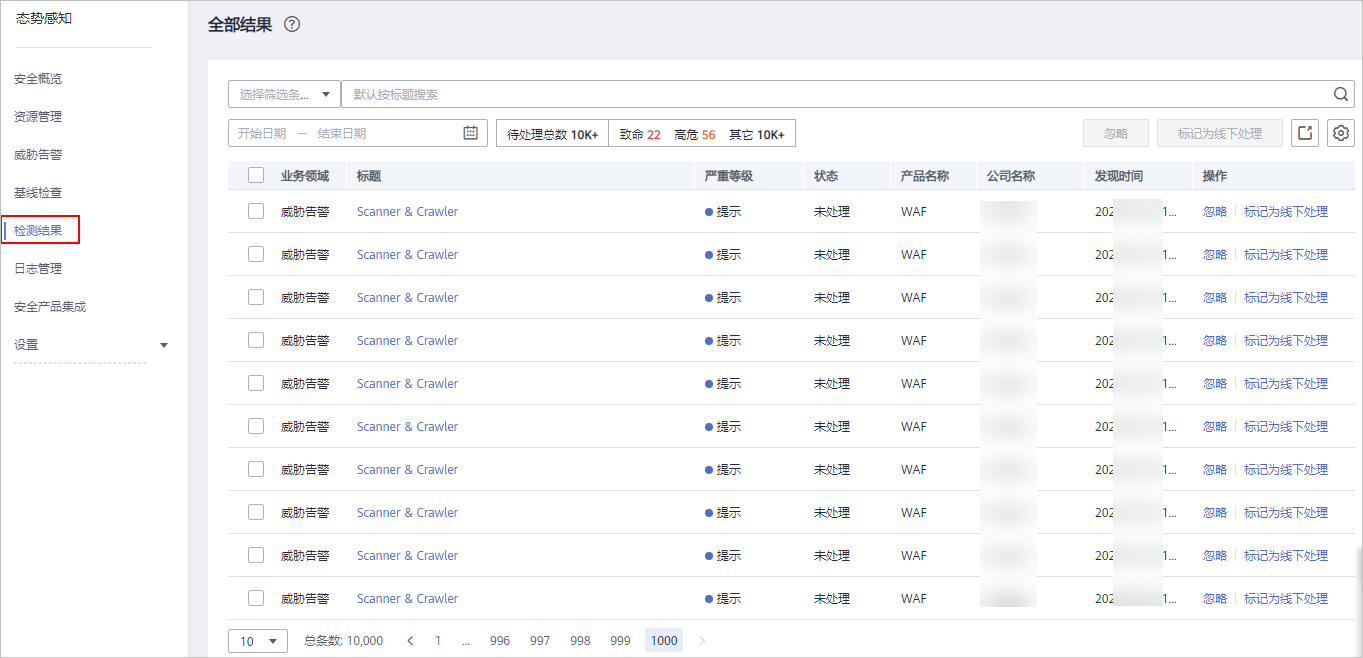
筛选查看检测结果。
在场景列框选择过滤场景,单击
 搜索按钮,即可查看到目标场景下检测结果。
搜索按钮,即可查看到目标场景下检测结果。当过滤后的结果仍较多时,可补充过滤条件和选择时间范围,快速查找结果。
在筛选框补充过滤条件,添加一项或多项过滤条件,并配置相应条件属性,单击搜索按钮
 ,快速查找指定条件属性的结果。
,快速查找指定条件属性的结果。在时间过滤框中,选择检测结果发现的时间范围,单击“确认”,快速查找指定时间范围内的结果。
查看检测结果列表。筛选后的列表,可查看满足条件的检测结果列表,以及结果统计信息。
查看检测结果详情。
单击列表中结果的“标题”,右侧滑出结果详情窗口。
查看与该结果相关的“基本信息”、“描述”、“资源信息”、“攻击信息”、受影响的用户等信息。
参数 参数说明 基本信息 检测结果的基本信息,包括标题、严重等级、状态、发现时间、业务领域、公司名称、产品名称、类型等信息。 描述 检测结果的简要介绍。 资源信息 受影响的资源信息,包括资源名称、资源ID、资源类型、资源区域等信息。 环境信息 受影响的用户信息,包括租户ID、项目ID、用户所在区域等信息。 攻击信息 攻击来源信息,包括攻击源IP、攻击目标IP、攻击源端口、攻击目标端口等信息。 相关检测结果 相关联检测结果的信息,包括相关联资源名称、结果来源等信息。 漏洞信息 漏洞结果信息,包括漏洞ID、CVSS分数、CVSS版本、提供方等信息。 漏洞影响范围 漏洞影响范围信息,包括影响版本、安全版本等信息。 合规检查信息 合规检查基本信息,包括检查项、检查结果等信息。 涉及CVE 漏洞结果CVE编号。 参考链接/链接 结果相关参考链接。 修复建议/处置建议 结果修复或处置建议说明。 单击“查看JSON”,查看JSON格式检测结果详情。
